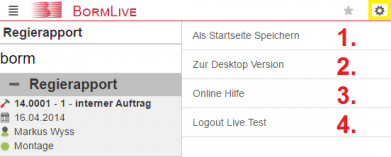Start und Einstellungen: Unterschied zwischen den Versionen
Keine Bearbeitungszusammenfassung |
|||
| Zeile 10: | Zeile 10: | ||
*Datenbereich in der Mitte (zweispaltig) | *Datenbereich in der Mitte (zweispaltig) | ||
<br>[[Datei:Desktop-Bildschirmaufbau.png| | <br>[[Datei:Desktop-Bildschirmaufbau.png|1000px|Desktop Version - Bildschirmaufbau]]<br> | ||
==Mobile-Version== | ==Mobile-Version== | ||
| Zeile 19: | Zeile 19: | ||
*Datenbereich in der Mitte (einspaltig) | *Datenbereich in der Mitte (einspaltig) | ||
<br>[[Datei:Mobile-Bildschirmaufbau.png | <br>[[Datei:Mobile-Bildschirmaufbau.png|437px|Mobile Version - Bildschirmaufbau]]<br> | ||
=Navigation= | =Navigation= | ||
[[Datei:Navigation-Live.png|right|Navigation-BormLive]] | [[Datei:Navigation-Live.png|right|299px|Navigation-BormLive]] | ||
==Favoriten== | ==Favoriten== | ||
| Zeile 39: | Zeile 39: | ||
=Einstellungen= | =Einstellungen= | ||
in Progress... | in Progress... | ||
[[Datei:Einstellungen- | [[Datei:Einstellungen-Live.png|right|391px|Einstellungen]] | ||
Version vom 22. März 2017, 08:35 Uhr
Bildschirmaufbau
Grundsätzlich ist zwischen zwei unterschiedlichen Bildschirm-Ansichten zu unterscheiden. Je nach Eingabe Gerät, arbeiten Sie mit der Desktop-Version oder mit der Mobile-Version. Loggen Sie sich das erste Mal z.B. mit einem Smartphone ein, erkennt dies das Programm und Sie arbeiten automatisch mit der "mobilen Version". Mit einem Tablet empfehlen wir Ihnen je nach Auflösung des Bildschirmes die Desktop-Version zu verwenden. Im Menü Einstellungen oben rechts können Sie zwischen den zwei Ansichten manuell wechseln.
Desktop-Version
BormLive ist in 3 Bereiche unterteilt:
- Navigation auf der linken Seite (Favoriten, Verwaltung, Borm-Module)
- Menüzeile im oberen Bereich (Borm-Logo, Produktname, Favoriten-Symbol
 , Einstellungen
, Einstellungen )
) - Datenbereich in der Mitte (zweispaltig)
Desktop Version - Bildschirmaufbau
Mobile-Version
BormLive ist in 2 Bereiche unterteilt:
- Menüzeile im oberen Bereich (Icon für Navigation, Borm-Logo, Produktname, Favoriten-Symbol
 , Einstellungen
, Einstellungen )
) - Datenbereich in der Mitte (einspaltig)
Mobile Version - Bildschirmaufbau
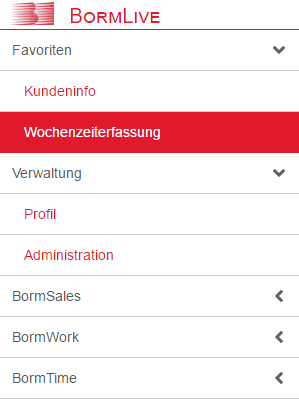
Favoriten
Die Favoriten sind ein eigenes persönliches Navigationsmenü das immer oben in der Navigationsleiste angezeigt wird. Stehen Sie auf einer Seite, welche Sie als Favorit speichern möchten, dann drücken Sie den grauen Favoriten-Stern![]() oben rechts in der Menüzeile. Ab sofort erscheint die von Ihnen gewählte Seite im Navigationsbereich unter Favoriten. Ist eine Seite bereits als Favorit gekennzeichnet, erkennen Sie dies daran, dass der Favoriten-Stern rot
oben rechts in der Menüzeile. Ab sofort erscheint die von Ihnen gewählte Seite im Navigationsbereich unter Favoriten. Ist eine Seite bereits als Favorit gekennzeichnet, erkennen Sie dies daran, dass der Favoriten-Stern rot![]() erscheint.
erscheint.
Verwaltung
Profil
Unter dem Benutzerprofil könne Sie die Sprache (DE / FR/ IT) auswählen und das Benutzer-Passwort für BormLive festlegen/ändern. Zudem ist ersichtlich welche Startseite Sie definiert haben. Haben Sie noch keine Startseite festgelegt, werden Sie nach dem Login automatisch auf die Profil-Seite geleitet.
Administration
Im Administrations-Bereich können Sie bei Bedarf Datensätze entsperren. Zudem steht eine Übersicht aller Desktops mit Name und Rechteangaben (Is Licensed / Is Visible / Has Rights) zur Verfügung. Mit dem Administratoren-Passwort können Sie den Adminmodus aktivieren, welcher Ihnen erlaubt den ScriptServer neu zu starten, verschiedenste Desktop-Einstellungen zu tätigen oder Integritätstests durchzuführen.
Fachliche Module
Zuunterst im Navigationsmenü erscheinen die fachlichen Module wie BormSales, BormWork und BormTime.
Einstellungen
in Progress...